qq宠物在控制面板里怎么卸载
来源: 时间:2025-08-29 05:45
腾讯qq宠物怎么卸载
QQ宠物腾讯在用户背后安装的
Q宠企鹅和宠物社区在桌面上可以看到打开图标,但在程序和功能(添加、删除程序)中却无法找到卸载。
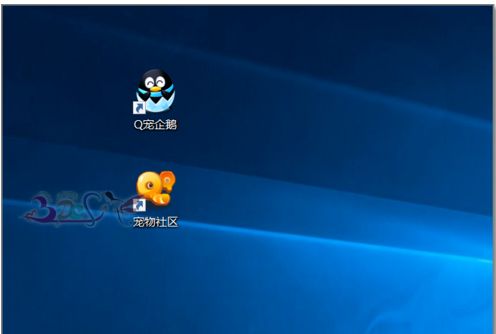
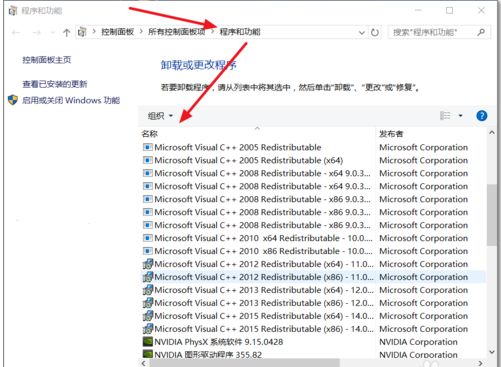
在卸载之前,一定要将QQ设置中的“登陆后自动运行QQ宠物”前面的勾取消掉,不然下次这个QQ号登录的时候还会自动下载安装Q宠企鹅和宠物社区。
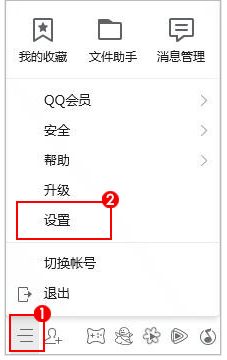
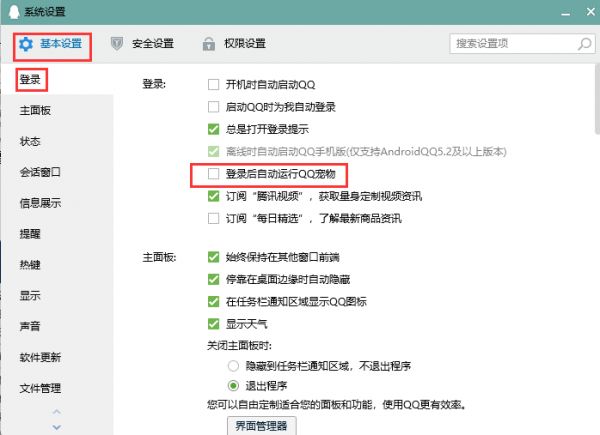
右键点击打开Q宠企鹅和宠物社区所在位置,若是其他低版本的Windows系统,则找到安装QQ所在文件夹找到QQpet直接删除。
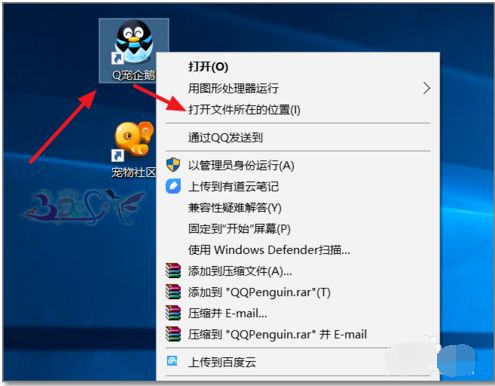
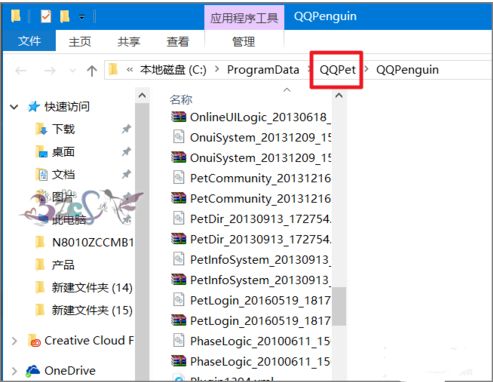
在删除QQpet文件夹之前,一定要将QQ宠物和QQ退出。
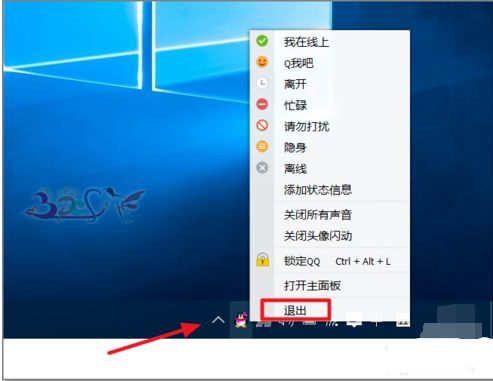
然后可以将整个QQpet文件夹删除。
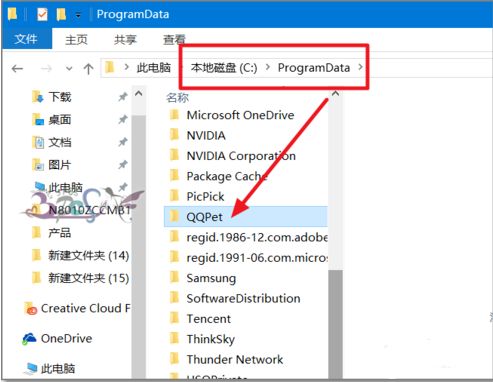
若在删除中,提示文件在使用中,无法删除,则可能还有一些程序没有结束任务,可以重启电脑再偿试删除即可。
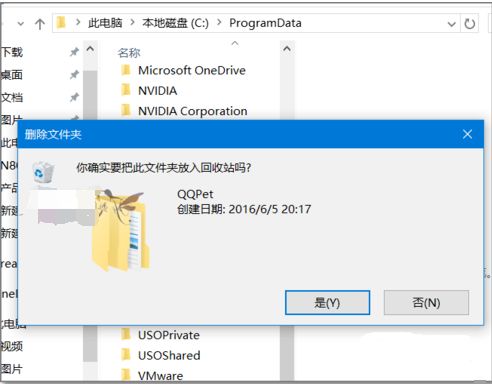
对于桌面的上的Q宠企鹅和宠物社区图标,已经无用了,可以直接删除即可。
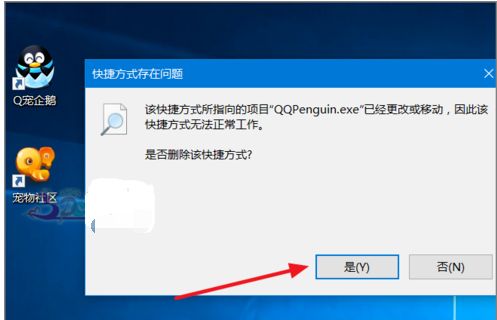
相关知识
qq宠物在控制面板里怎么卸载
怎么卸载qq宠物
怎么卸载qq宠物(手机宠物怎么弄掉)
如何卸载qq宠物(qq宠物卸载程序在哪里)
如何关闭qq宠物(如何卸载qq宠物)
如何卸载qq宠物(怎么样把QQ宠物卸载)
如何卸载 QQ宠物企鹅
怎么卸载QQ宠物啊
qq游戏卸载不了怎么办
我来分享Win7如何卸载QQ宠物(如何卸载qq宠物程序)
网址: qq宠物在控制面板里怎么卸载 https://www.mcbbbk.com/newsview1245024.html
| 上一篇: 艾尔之光宠物食物,艾尔之光宠物喂 |
下一篇: QQ宠物再见 – I'm |
推荐分享

- 1养玉米蛇的危害 28694
- 2狗交配为什么会锁住?从狗狗生 7180
- 3我的狗老公李淑敏33——如何 6236
- 4豆柴犬为什么不建议养?可爱的 4637
- 5南京宠物粮食薄荷饼宠物食品包 4563
- 6中国境内禁养的十大鸟种,你知 4429
- 7湖南隆飞尔动物药业有限公司宠 4259
- 8自制狗狗辅食:棉花面纱犬的美 4257
- 9家养水獭多少钱一只正常 4212
- 10广州哪里卖宠物猫狗的选择性多 4122
分享热点排名
分享热点






